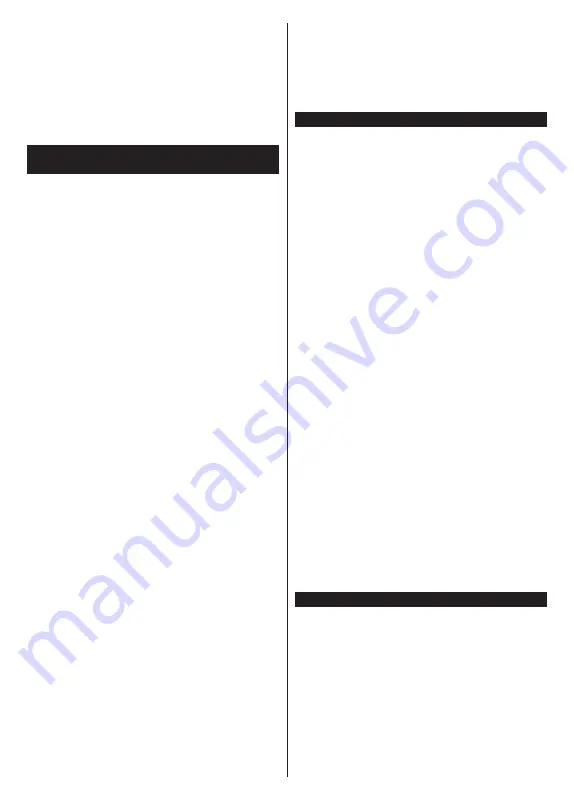
Magyar
- 31 -
Érvénytelen tartomány
Győződjön meg róla, hogy már bejelentkezett a
számítógépén keresztül egy érvényes felhasználói
névvel/jelszóval, és mielőtt bármilyen fájlt megosztana
a számítógépre telepített szerver programon keresztül,
győződjön meg arról is, hogy a tartománya aktív.
Amennyiben a tartomány érvénytelen, ez problémákat
okozhat az Audio és Video megosztás módban történő
fájl böngészés során.
Az Audio és Video megosztás hálózat
szolgáltatás használata
Az Audio Video Sharing funkció egy olyan szabványt
használ, melynek célja a megtekintési folyamatok
megkönnyítése a digitális elektronikában, valamint az
eszközök otthoni hálózatban történő alkalmazásának
kényelmesebbé tétele.
A szabvány lehetővé teszi az otthoni hálózathoz
csatlakozó média szerveren tárolt fényképek, zene
és videók megtekintését és lejátszását.
1. Szerver szoftver telepítése
Az Audio-video megosztás funkció nem használható,
ha a szerverprogram nincs telepítve a számítógépen,
vagy ha a szükséges médiaszerver-szoftver nincs
telepítve a kapcsolódó eszközön. Készítse elő a
számítógépét a megfelelő szerverprogrammal.
2. Csatlakoztatás a vezetékes vagy vezeték
nélküli hálózathoz
Részletes konfigurálási információkért olvassa el a
Vezetékes / vezeték nélküli kapcsolat
fejezeteket.
3. Audio-video megosztás engedélyezése
Lépjen be a
Beállítások>Rendszer>Eszköz
beállítások
menübe, és engedélyezze az
Audio
Video Sharing
opciót.
4. Megosztott média fájlok lejátszása Média
böngészővel
Az iránygombok segítségével válassza az
Audio
és Video megosztás
opciót a
Források
menüben,
és nyomja meg az
OK
gombot. A hálózatban
rendelkezésre álló médiaszerverek listára kerülnek.
Válasszon ki egyet, és a folytatáshoz nyomja meg
az
OK
gombot. A Médiaböngésző megjelenik a
képernyőn.
A fájlok lejátszásával kapcsolatban további
információért olvassa el a menü
Média-tallózó
fejezetet.
Ha hálózati probléma lép fel, húzza ki a tévékészüléket
a konnektorból, majd csatlakoztassa ismét. Az Audio-
video megosztás funkció esetében az un. trükk-
módszer (gyors előre-hátra tekerés) és az ugrás nem
támogatott.
PC/HDD/Media Player vagy bámely más olyan
eszközhöz, amely kompatibilis, a vezetékes
csatlakozás használata ajánlott a lejátszás jobb
minőségének biztosítása érdekében.
A LAN csatlakozással meggyorsítható a fájlok
megosztása más eszközök, mint pl. a számítógép
között.
Megjegyzés:
Egyes számítógépeken az Audio és Video
megosztás funkció esetleg nem működik, az adminisztrátor
általi vagy a biztonsági beállítások miatt (mint pl. munkahelyi
számítógépek).
Alkalmazások
A tévére telepített Főoldal a
Kezdőlap
menüből
érhetők el. Nyomja meg a távvezérlőn a
Menü
gombot, megjelenik a Kezdőlap menü. Jelöljön ki
egy alkalmazást, és az indításhoz nyomja meg az
OK
gombot.
A TV-jére telepített alkalmazások kezeléséhez
használhatja a
TV
-menü
Több alkalmazás
lehetőségét.
A
Home
menühöz hozzáadhat, ott elindíthat, vagy
onnan törölhet egy telepített alkalmazást. Jelöljön ki
egy alkalmazást, és nyomja meg az
OK
gombot az
elérhető lehetőségek megtekintéséhez.
Felvehet új alkalmazásokat az alkalmazáspiacról.
A piacra lépéshez jelölje ki a
TV
menüben a
Piac
lehetőséget, majd nyomja meg az
OK
gombot.
Megjelennek az elérhető alkalmazások. Az
Alkalmazások piacra a
Több alkalmazás
menüből
is beléphet.
A testreszabási lehetőségeket a
Kezdő
menüben,
beleértve az alkalmazásokkal kapcsolatos
alapértelmezett értékeket is visszaállíthatja az
alapértelmezett értékekre a
Beállítások
menüben
az
Alkalmazások visszaállítása
opcióval (a
rendelkezésre állás függ a TV-modelltől és annak
jellemzőitől). Válassza ezt az opciót, és nyomja meg
az
OK
gombot. Egy visszaigazoló üzenet jelenik
meg a képernyőn. Válassza a
Yes
opciót, és a
folytatáshoz nyomja meg az
OK
gombot. Ne feledje,
hogy a következő néhány percen belül nem tudja újra
végrehajtani ezt a műveletet.
Megjegyzések:
Egyes, alkalmazás függő hibákért a tartalom szolgáltató a
felelős.
A harmadik felek internet szolgáltatásai bármikor
megváltozhatnak, félbeszakadhatnak vagy korlátozódhatnak.
Internet böngésző
Az internetböngésző használatához először lépjen
be az
Home
menübe. Ezután indítsa el az Internet
böngésző alkalmazást, amelynek narancssárga színű
Föld logója van rajta.
A böngésző kezdő ablaka és az elérhető weboldalak
előre meghatározott linkjeinek (ha vannak ilyenek)
miniatűrjei
Gyorshívó
opciókként jelennek meg a
Gyorshívó szerkesztésével
és a
Hozzáadás a
gyorshívóhoz
opciókkal.
A webböngészőben való navigációhoz használja a
távirányítón lévő iránygombokat vagy a csatlakoztatott
egeret. A böngésző opciók sáv megtekintéséhez húzza




















